Czy zamierzałeś zainstalować system operacyjny Linux lub jego pliki rozruchowe na partycji i utknąłeś z komunikatem „Nie zdefiniowano głównego systemu plików“błąd? Możesz utrudnić inne dane na dysku podczas próby jego naprawy. Ale ten błąd nie jest tak rzadki i nie będzie śmiertelny dla twoich danych, jeśli zostanie odpowiednio rozwiązany.
Systemy operacyjne Linux wymagają, aby ich pliki instalacyjne były ładowane na partycję w ramach ich własnego systemu plików (ext), a nie systemu Windows. Ponadto partycja musi być zdefiniowana, aby była zamontowana jako główny katalog Linux, tj. domyślnie „/”.
Błąd pojawia się, jeśli wymagania nie są spełnione podczas instalacji. Aby rozwiązać ten problem, będziesz musiał zmienić konfigurację partycji w sposób opisany w tym artykule.
Jak naprawić błąd „Nie zdefiniowano głównego systemu plików” w systemie Linux?
Chociaż Linux może odczytywać i zapisywać z innych systemów plików OS, jego folder instalacyjny nie jest kompatybilny z partycją księgowaną w systemie księgowania Windows lub macOS. Innymi słowy, folder główny nie może być zainstalowany w systemach plików Windows/Mac OS. jest częstym błędem podczas instalacji, który polega na ustawieniu złego punktu montowania.
Zaczniemy od rozwiązania zmiany punktu montowania i poradzenia sobie z drugim w następujących sekcjach:
Wprowadź’/’jako punkt montowania
W środowisku Linux root symbolizowany przez/musi być zdefiniowany na partycji fizycznej. Jeśli znasz się na pracy w środowisku Windows, root jest równoważny do C:/, który zawiera wszystkie niezbędne pliki systemu operacyjnego.
Wszystkie inne punkty montowania, takie jak home itp. , var, boot lub swap, można zdefiniować do zamontowania na woluminie fizycznym lub pozwolić na ich automatyczne montowanie na tej samej partycji, co root. Jednak bez zdefiniowania punktu montowania dla roota w poprawnym systemie plików, środowisko Linux nie może być skonfigurowane.
Oto kroki, które należy wykonać w kreatorze instalacji zaawansowanej:
Wybierz partycję, na której chcesz zainstalować pliki bootloadera.Kliknij przycisk Zmień… na dole po lewej stronie listy partycji.
 W ramach Punkt montowania: kliknij ikonę menu rozwijanego.Wybierz „/” z opcji i naciśnij przycisk OK .
W ramach Punkt montowania: kliknij ikonę menu rozwijanego.Wybierz „/” z opcji i naciśnij przycisk OK .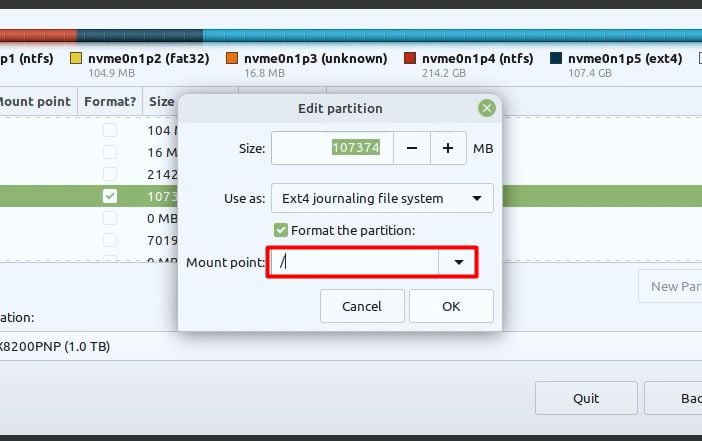
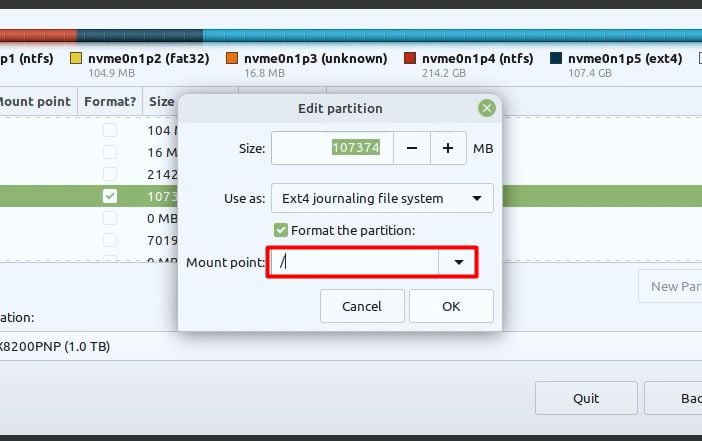
Zmień system Windows na system plików Linux
Partycja na który chcesz zainstalować bootloader systemu operacyjnego Linux nie może mieć swojego pliku sy rdzeń zdefiniowany w systemach plików Windows, takich jak FAT/FAT32 lub NTFS. Systemy operacyjne Linux działają w zupełnie innych systemach plików, a ich pliki instalacyjne powinny być instalowane na partycjach z systemem kronikowania ext2, ext3 lub ext4. Ext4 jako najnowszy, jest zalecany.
Tak więc, jeśli spróbujesz zainstalować Linuksa na partycji z systemem plików Windows, wyświetli się błąd „Nie zdefiniowano głównego systemu plików”. System plików można zaobserwować z Typu kolumna.
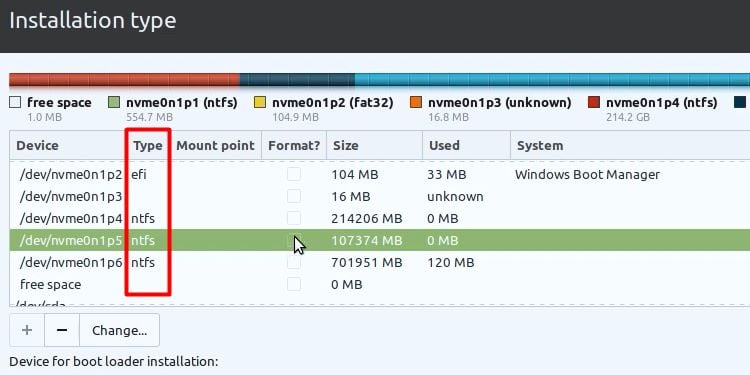
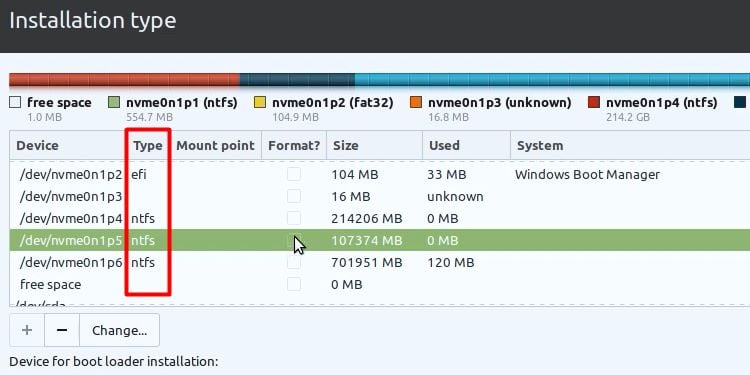
Aby to naprawić, będziesz musiał usunąć partycję Windows i utworzyć nową partycję Linux lub zmienić system plików na Linux.Aby usunąć partycję Windows i utworzyć nową partycję Linux, możesz wykonać następujące czynności:
Wybierz żądaną partycję i kliknij przycisk „–“ w lewym dolnym rogu.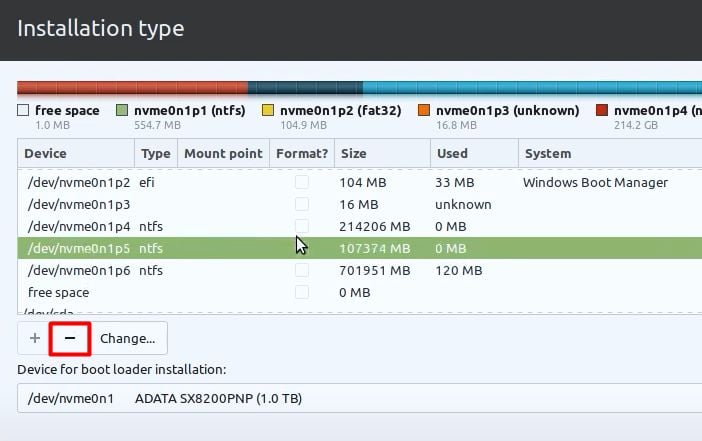 Zadeklarowałby wybraną partycję jako „wolne miejsce”. Wybierz „wolne miejsce” i kliknij ikonę „+“.
Zadeklarowałby wybraną partycję jako „wolne miejsce”. Wybierz „wolne miejsce” i kliknij ikonę „+“.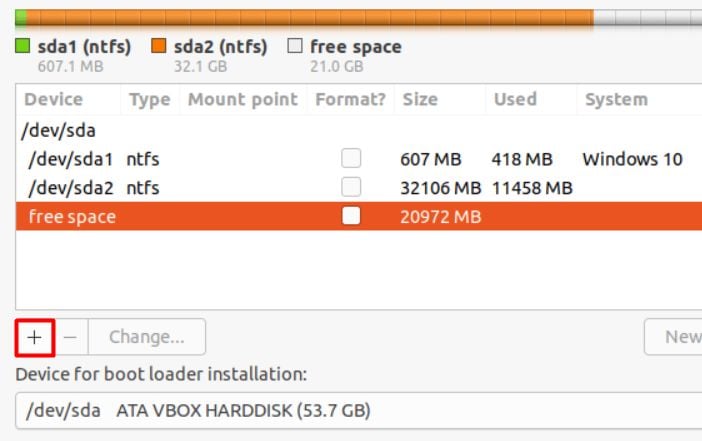
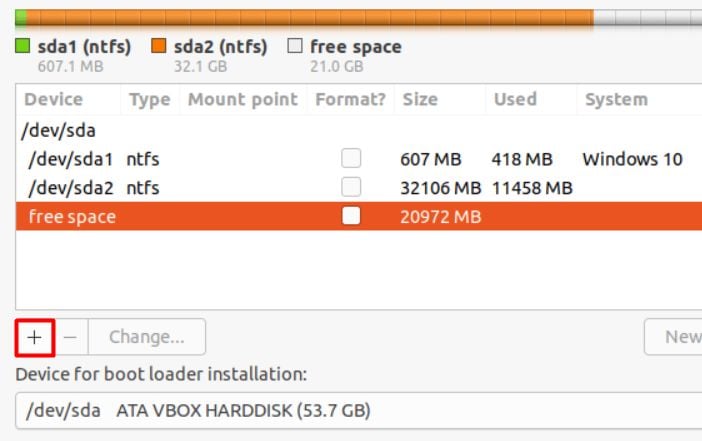 Wprowadź Rozmiar: co najmniej 8 GB (zalecane 15 GB lub więcej) lub pozostaw bez zmian.
Wprowadź Rozmiar: co najmniej 8 GB (zalecane 15 GB lub więcej) lub pozostaw bez zmian.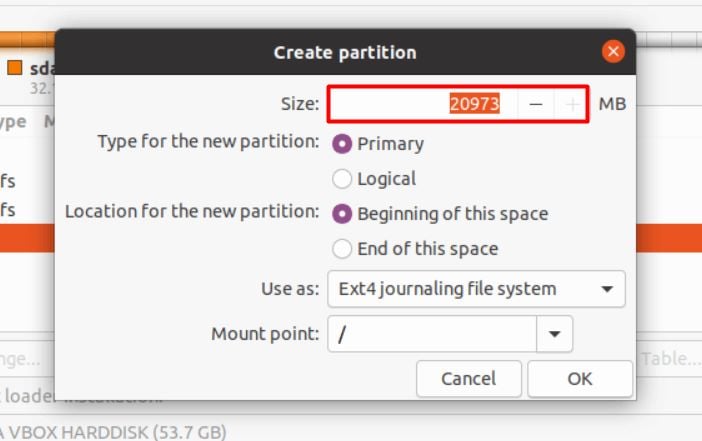
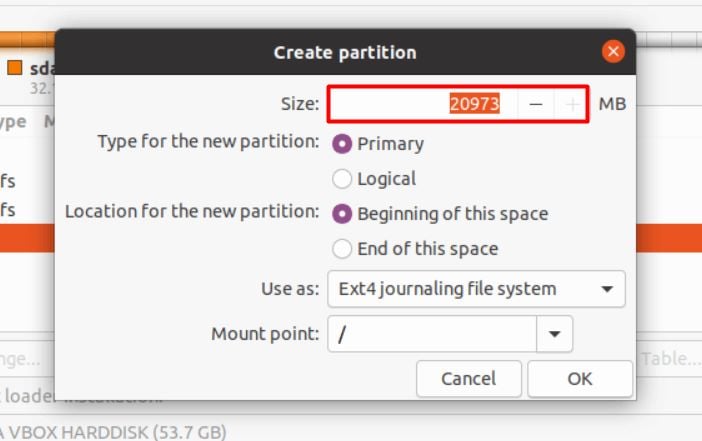 Niech dwa selektory radiowe będą jako domyślne.Rozwiń menu rozwijane Użyj jako: i wybierz System plików dziennika Ext4
Niech dwa selektory radiowe będą jako domyślne.Rozwiń menu rozwijane Użyj jako: i wybierz System plików dziennika Ext4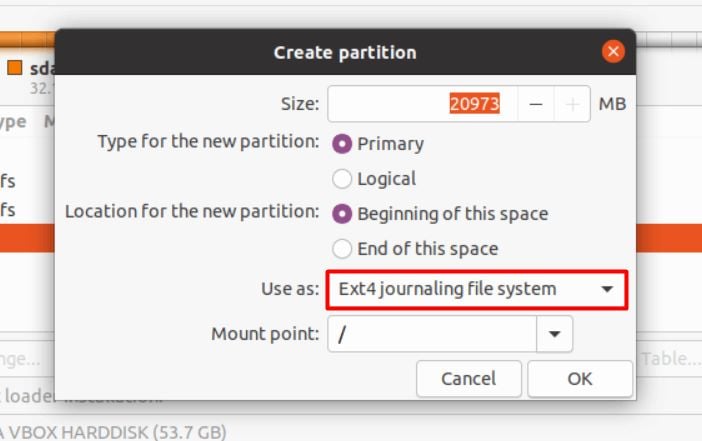
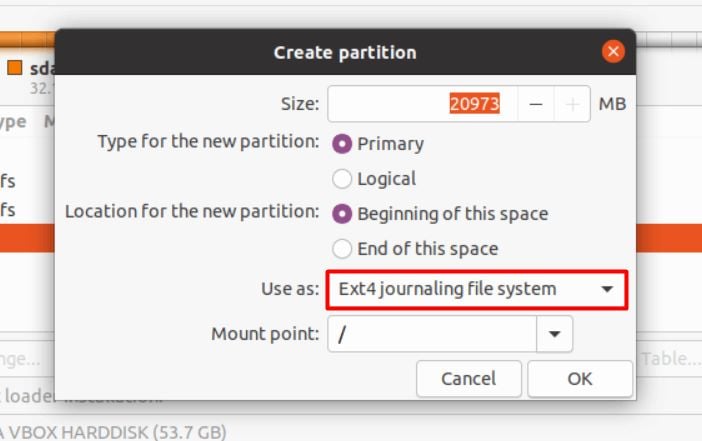 Rozwiń menu Punkt mocowania: i wybierz „/“
Rozwiń menu Punkt mocowania: i wybierz „/“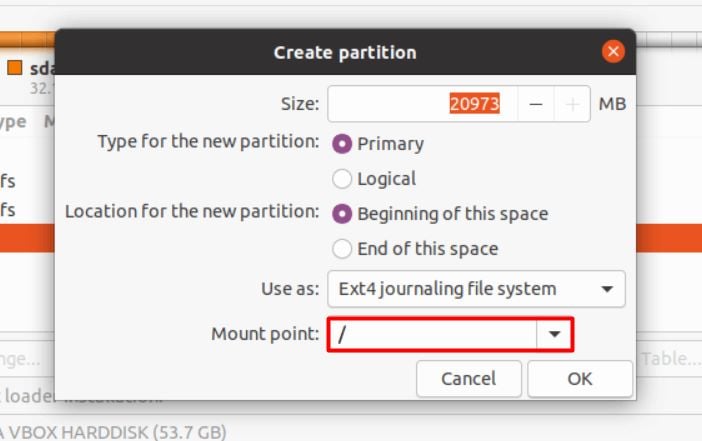 Kliknij przycisk OK. Teraz wybierz żądany dysk z Urządzenia do instalacji programu ładującego: menu rozwijane i kliknij Zainstaluj teraz.
Kliknij przycisk OK. Teraz wybierz żądany dysk z Urządzenia do instalacji programu ładującego: menu rozwijane i kliknij Zainstaluj teraz.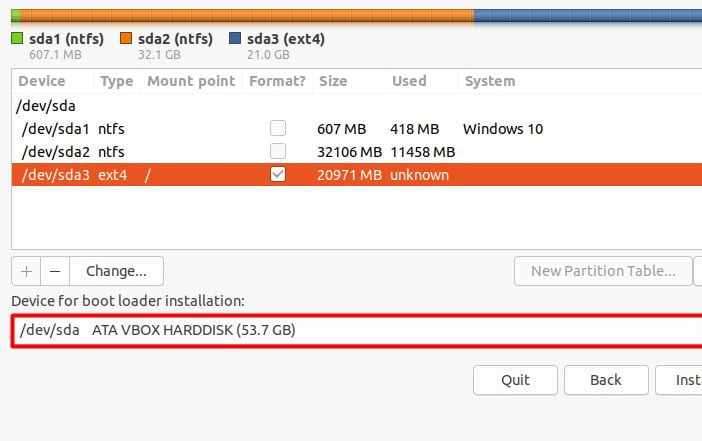
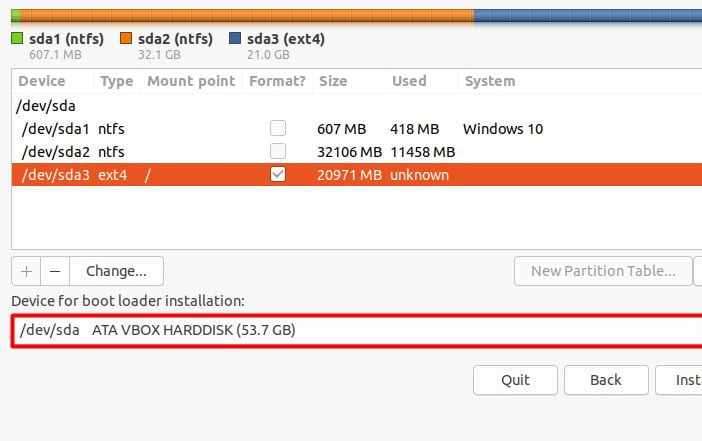 Wybierz przycisk Kontynuuj w monicie. Uwaga: te kroki spowodują usunięcie wszystkich plików z wybranej partycji oraz samej partycji.
Wybierz przycisk Kontynuuj w monicie. Uwaga: te kroki spowodują usunięcie wszystkich plików z wybranej partycji oraz samej partycji.
Ale jeśli ma inne partycje z ważnymi plikami, utwórz ich kopię zapasową i zmień system plików tylko wybranej partycji głównej. Aby zmienić system plików, wykonaj następujące czynności:
Wybierz partycję i kliknij przycisk Zmień…. Wybierz System plików dziennika Ext4 z Użyj jako: menu rozwijane.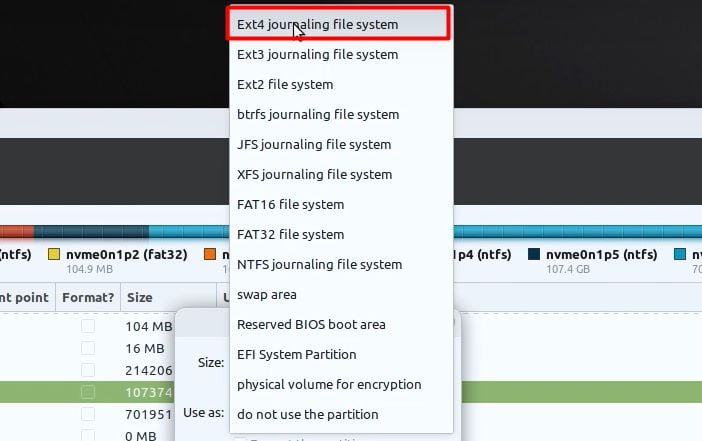
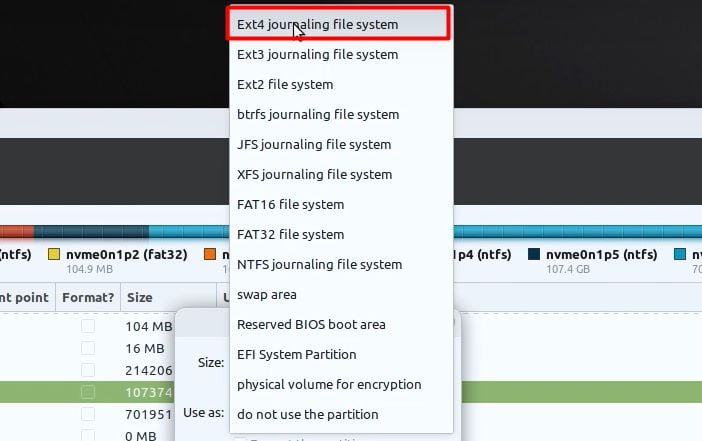 Nie’zapomnij wybrać „/” jako Punkt montowania:Wciśnij OK i przejdź do pozostałych kroków.
Nie’zapomnij wybrać „/” jako Punkt montowania:Wciśnij OK i przejdź do pozostałych kroków.
Uwaga: kroki wymienione w tym artykule dotyczą tylko instalatora Ubuntu. W przypadku innych systemów operacyjnych Linux poprawka byłaby podobna, ale kroki mogą się nieznacznie różnić. Będziesz mógł znaleźć instrukcje dla swojego systemu operacyjnego Linux online.